Примечание
В этом разделе описывается рабочий процесс в веб-интерфейсе Polyspace Metrics.
Для более простых совместных обзоров используйте Polyspace® Code Prover™ Access™. В дополнение к более интуитивно понятной веб-приборной панели, с Polyspace Access можно:
Просмотрите и разъясните результаты непосредственно из веб-браузера.
Интеграция инструмента отслеживания дефектов, такого как Jira, с веб-интерфейсом и создание билетов для отслеживания результатов Polyspace.
Делитесь результатами анализа с помощью веб- ссылок.
Для получения дополнительной информации см. документацию Polyspace Code Prover Access.
Используя интерфейс Polyspace Metrics, можно отслеживать улучшения или регрессию в метриках качества кода во время различных запусков на том же исходном коде.
Чтобы просмотреть тренды в метриках, загрузите различные версии результатов в репозиторий Polyspace Metrics.
Откройте интерфейс Polyspace Metrics.
Для получения дополнительной информации смотрите Open Metrics Interface.
На вкладке Projects выберите проект, для которого необходимо просмотреть тренды.
Метрики качества кода для всех версий проекта появляются на Summary, Code Metrics, Coding Rules и Run-Time Checks вкладках. Например, рисунок показывает вкладку Summary, на которой отображаются три версии проекта.

В сложение можно увидеть графическое представление трендов на каждой вкладке. Например, рисунок показывает тренд в Run-Time Findings над тремя версиями проекта.
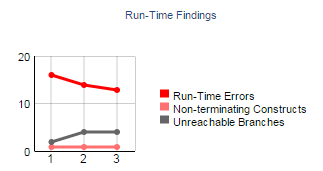
Сравнение двух версий одного и того же проекта:
В From и To списках в верхней левой части веб-панели инструментов выберите две версии, которые необходимо сравнить.
Выберите поле Compare.
На каждой вкладке появляются новые столбцы, а существующие столбцы отображают улучшение или регрессию в метрике. Для примера на рисунке ниже отображается новый столбец All Metrics Trend, который появляется на вкладке Summary. В этом столбце описывается сравнение метрик в группе Run-Time Errors с двумя версиями проекта. Количество красных чеков уменьшилось на 3 и количество серых чеков увеличилось на 2. Поскольку уменьшение красных проверок является улучшением, а увеличение серых проверок является регрессией, вы видите:
A![]() в Red столбце
в Red столбце
A![]() в Gray столбце
в Gray столбце
Смешение![]() в столбце All Metrics Trend.
в столбце All Metrics Trend.
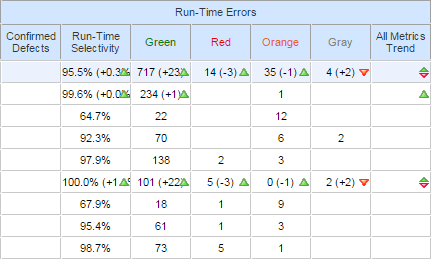
Чтобы увидеть только новые результаты в версии по сравнению с предыдущей версией:
В From и To списках в верхней левой части веб-панели инструментов выберите две версии, которые необходимо сравнить.
Выберите поле New Findings Only.
В существующих столбцах отображаются только новые результаты. В сложение вы также видите два новых столбцов:
В Newly Confirmed столбце показаны новые выводы, которым вы присваиваете Severity High, Medium, или Low в пользовательском интерфейсе Polyspace.
В Newly Fixed столбце показаны те выводы, которым вы присвоили Severity High, Medium или Low в предыдущем запуске. Однако назначение не существует в текущем запуске, поскольку красный или оранжевый чек стал зеленым, или потому, что вы изменили Severity на Unset.